Lägg till användare i Windows 10: 5 beprövade sätt att skapa ett nytt konto
Många delar en enda dator med familj eller vänner. Windows 10 gör det enkelt att lägga till en användare i Windows 10, så varje person kan ha sina egna inställningar, filer, skrivbordslayout, program och webbläsarfavoriter. Det finns flera sätt att göra detta, och i den här artikeln visar vi dig de verifierade metoderna. hur man lägger till en användare i Windows 10 steg för steg.
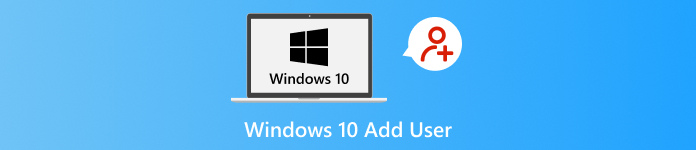
I den här artikeln:
Del 1: Typer av Windows 10-användare
Windows 10 erbjuder olika användartyper så att man kan använda en dator på ett säkert och organiserat sätt. Det hjälper till att skydda filer, hantera inställningar och hålla systemet stabilt. Att känna till dessa användartyper gör det enklare att välja rätt för dina dagliga uppgifter.
1. Lokal användare
En lokal användare fungerar bara på den datorn. Kontot använder inte en online-inloggning. Det lagrar alla filer och inställningar på enheten. Den här typen är enkel och håller dina data offline. Det är ett bra val för personer som vill ha ett grundläggande konto utan online-synkronisering.
2. Microsoft-användare
En Microsoft-användare använder en e-postadress som Outlook för att logga in. Den synkroniserar dina inställningar, lösenord, program och filer mellan enheter. Den hjälper dig att flytta från en Windows-dator till en annan utan att förlora dina inställningar. Den ger också åtkomst till OneDrive, Store-appar och extra säkerhetsfunktioner.
3. Administratör
En administratör har full kontroll över datorn. Det här kontot kan installera program, ta bort program, ändra systeminställningar och hantera andra användare. Det kan också åtgärda problem som vanliga konton inte kan hantera. Du bör bara ge administratörsrättigheter till betrodda personer eftersom det har de högsta behörigheterna.
4. Gästanvändare
En gästanvändare är avsedd för kortvarig användning. Den ger åtkomst till grundläggande applikationer och enkla uppgifter. Den kan inte installera program, ändra systeminställningar eller se privata filer. Windows 10 tog bort det klassiska gästkontot, men du kan fortfarande skapa ett begränsat konto med liknande begränsningar.
Del 2: 4 sätt att skapa en lokal användare i Windows 10
Vi har fyra olika sätt att skapa en lokal användare i Windows 10. Utforska varje metod och välj den som fungerar bäst för din dator.
1. Genom inställningar
Att använda Inställningar är det enklaste sättet att skapa en lokal användare i Windows 10 eftersom allt visas på en tydlig skärm. Det fungerar bra för användare som vill ha tydliga knappar och enkla steg. Det visar också alla konton på ett ställe så att du kan hantera dem utan förvirring.
Hur integrerar man en användare i Windows 10 med hjälp av inställningar? Du kan se stegen nedan!
Tryck Vinna + jag att öppna inställningar, eller tryck på Start meny och välj inställningar alternativet längst ner.
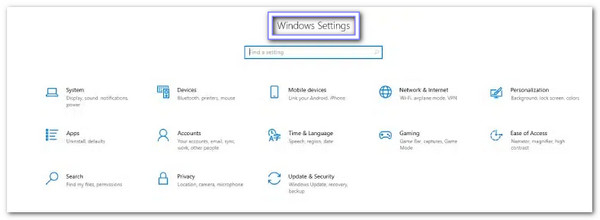
Gå till Konton, öppna sedan Familj och andra användare så att du kan hantera personer på datorn.
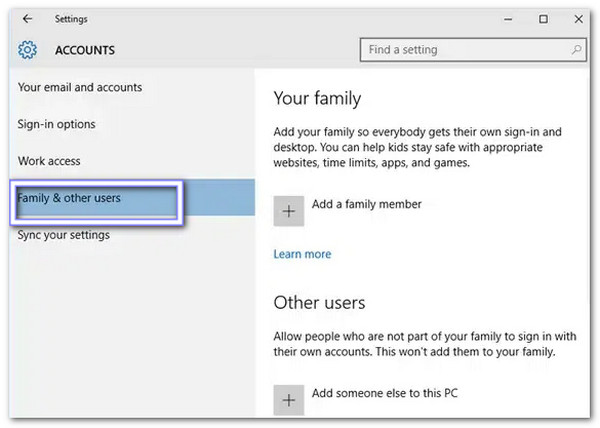
Klick Lägg till någon annan till den här datorn, välj sedan Jag har inte den här personens inloggningsuppgifter för att hoppa över Microsoft-kontot.
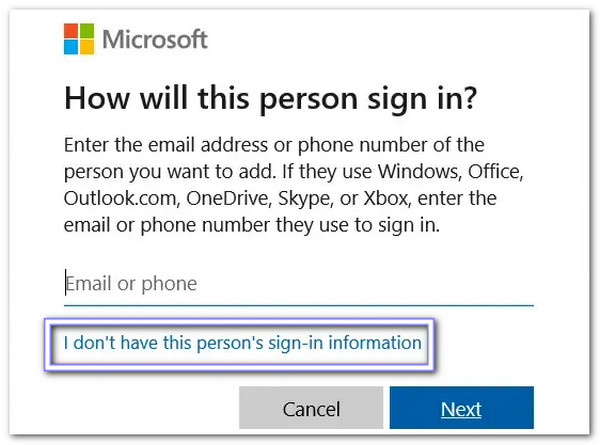
Tryck Lägg till en användare utan ett Microsoft-konto, skriv sedan ett användarnamn, ange ett lösenord och följ stegen på skärmen tills det lokala kontot har skapats.

2. Via kontrollpanelen
Vissa användare känner sig tryggare med att använda Kontrollpanelen eftersom den har varit en del av Windows i många år. Den ger en klassisk layout som många känner till väl. Om du undrar hur man lägger till en ny användare i Windows 10 gör Kontrollpanelen det enkelt. Den länkar till kontosidan i Windows-inställningar, vilket hjälper dig att slutföra installationen med färre klick.
Öppna Start meny, typ Kontrollpaneloch tryck på Stiga på att öppna den.
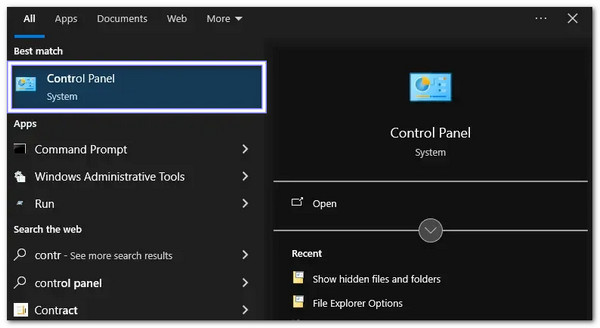
Klick Användarkonton, välj sedan Hantera ett annat konto för att se alla användarprofiler på datorn.
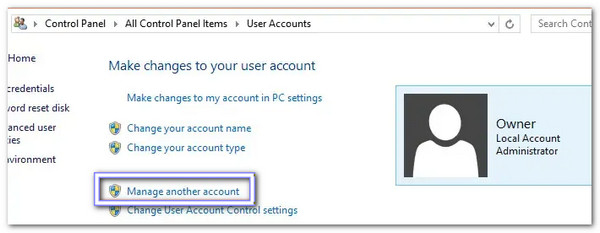
Tryck Lägg till en ny användare i datorinställningarna, och det kommer att flytta dig till samma kontosida som används i Windows-inställningar.

Välja Lägg till någon annan till den här datorn, då Lägg till en användare utan ett Microsoft-kontooch följ stegen för att slutföra den lokala användarinstallationen.

3. Genom kommandotolken
Många tekniska användare gillar Kommandotolken eftersom den låter dem skapa en lokal användare med ett enkelt kommando, vilket också hjälper till att snabbt besvara frågan "hur lägger jag till en annan användare i Windows 10". Inte bara det, du kan också använda den för att kringgå Windows 11-lösenord och andra versioner. Det ger full kontroll när du kör det som administratör.
Tryck Vinna + R, typ cmdoch högerklicka sedan Kommandotolken och välj Kör som administratör så att kommandot kan fungera.
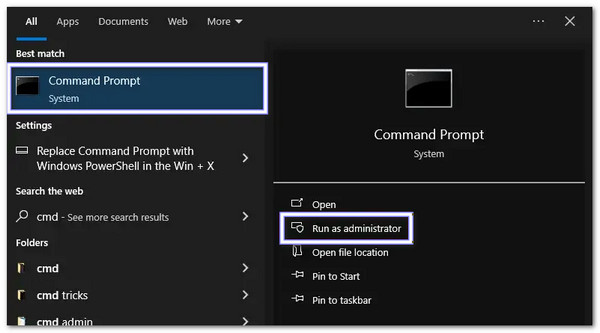
När kommandotolken öppnas skriver du följande kommando: nätanvändare Användarnamn Lösenord /add.
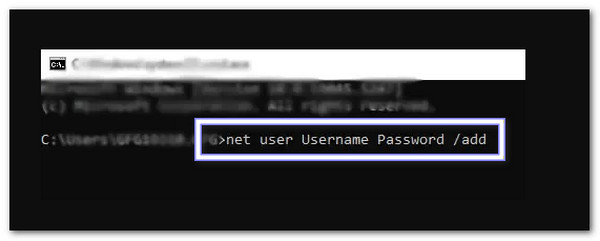
Tryck Stiga på för att skapa den lokala användaren direkt, så lägger Windows till den i systemet.
Tryck Ctrl + Alt + Radera, välj Byt användare, och du kommer att se det nya lokala kontot på inloggningsskärmen.
4. Genom PowerShell
Windows PowerShell ger dig mer kontroll än de flesta verktyg eftersom det använder starka systemkommandon. Det kan skapa en lokal användare med säkra lösenordsalternativ och extra inställningar. Dessutom är det användbart när du hanterar mer än en dator och behöver en metod som fungerar likadant varje gång.
Tryck Vinna + X och välj Windows PowerShell (admin), eller sök efter PowerShell i Start och välj Kör som administratör.
Skriv det här kommandot:
New-LocalUser -Name "Användarnamn" -Password (ConvertTo-SecureString "Password" -AsPlainText -Force) -AccountNeverExpires.
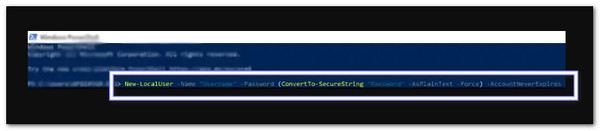
Tryck Stiga på och låt PowerShell skapa kontot med det namn och lösenord du angav.
Tryck Ctrl + Alt + Radera, välj Byt användareoch kontrollera att den nya lokala profilen nu finns med i listan.
Del 3: Lägg till en Windows-användare utan att logga in
Ett låst Windows-konto kan hindra dig från att öppna dina filer, börja arbeta eller fixa ditt system. Detta problem känns stressigt när du inte kan komma ihåg lösenordet eller ingen kan komma in på datorn.
I tider som dessa, imyPass Windows lösenordsåterställning blir användbar. Det låter dig lägga till ett användarkonto i Windows 10 utan att logga in för att enkelt få åtkomst till alla behörigheter. Det fungerar, är enkelt och säkert att använda, och du kan prova det nedan!
Ladda ner och installera det bästa programmet för att lägga till användare, imyPass Windows Password Reset, på en annan dator och öppna det.
Beroende på vad du använder, sätt i den tomma CD/DVD-skivan eller USB-enheten och välj den i rullgardinsmenyn. Klicka sedan på Bränn CD/DVD eller Bränn USBVänta tills programmet skapar återställningsskivan för Windows-lösenordet.
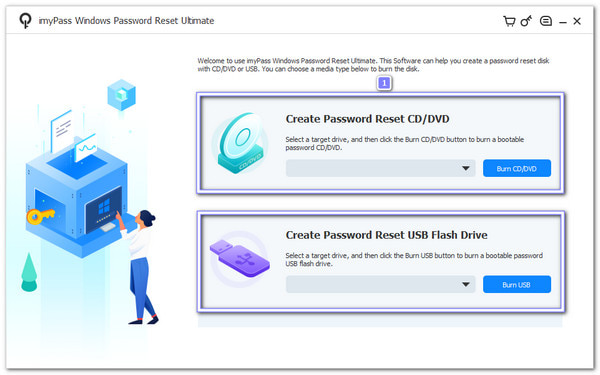
Ta bort det startbara mediet från den första datorn och placera det i den låsta datorn. Men du måste starta om datorn först. Därefter bör den starta direkt från disken.
Anta att det inte gör det, öppna Känga menyn och ställ in CD/DVD eller USB som det första startalternativet. När programmet har laddats klickar du på Lägg till användareoch skriv in det nya användarnamnet och lösenordet. Klicka sedan på OK för att spara det nya kontot.

Klicka slutligen på Starta om knappen. Datorn startar om och återgår till Windows inloggningsskärm. Den nya användaren du skapade visas nu som ett vanligt lokalt konto på systemet.
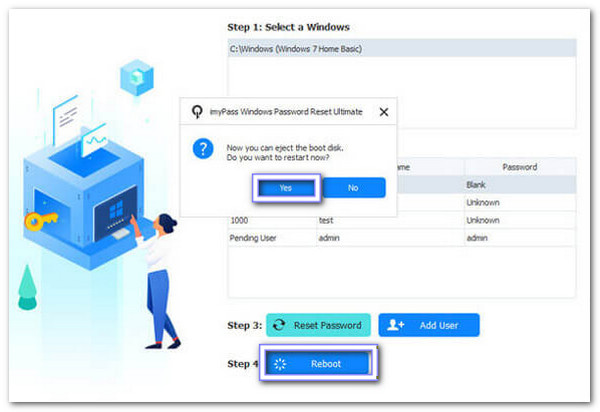
Dricks: Om du kan inte logga in på Windows 10imyPass Windows Password Reset erbjuder också en lösning för att återställa ditt lösenord, så att du enkelt kan komma tillbaka till din dator.
Slutsats
Lägga till en användare i Windows 10 låter varje person ha sina egna inställningar och filer. Du kan göra detta med hjälp av Inställningar, Kontrollpanelen, Kommandotolken eller PowerShell. För en snabbare och garanterad lösning, imyPass Windows lösenordsåterställning är den bästa. Den låter dig ta bort Windows 10-lösenordet och lägga till en användare utan att logga in.
Heta lösningar
-
Windows tips
-
Windows lösenord
-
Fixa Windows
-
Lösenordstips
Windows lösenordsåterställning
Återställ Windows Admin/Användarkonto
Gratis nedladdning Gratis nedladdning
